Meta Trader 4/5 - 口座設定
MT4/MT5口座の設定までの流れ
- STEP1
OandaJapan に口座開設
- STEP2
本番口座会員ページへログイン、MT4/5アカウントを作成する
- STEP3
MT4/5のインストール
- STEP4
MT4/5へログインし取引開始
- OandaJapanの口座を
開設していない方
STEP1へ口座開設ページ - 口座開設済みで
MT4/5のアカウントIDを
取得されていない方STEP2へ本番口座ログインページへ - MT4/5インストール
(ダウンロード)STEP3へ本番口座ログインページへ
STEP1OandaJapan に口座開設
1.1.OandaJapan 口座開設ページでフォーム記入と必要書類の提出
新規口座開設ページはこちら
口座開設が完了しますと、オンライン本人認証の場合はメールで、アップロードまたは郵送で本人確認を行なった場合は郵便で、マイページにログインするためのログイン情報が届きます。
★このログイン情報はMT4/5用ではありません!!!!!
STEP2本番口座会員ページへログイン、MT4/5アカウントを作成する
1.本番口座ログインページで、IDとパスワードを入力しログイン
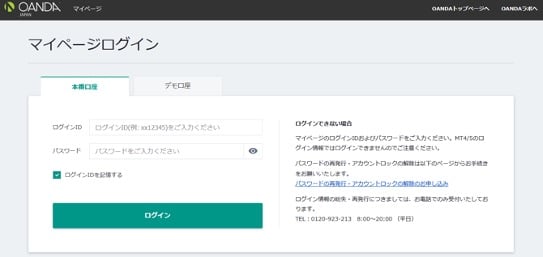
2.ログインページにてMT4/5アカウントの作成をクリック
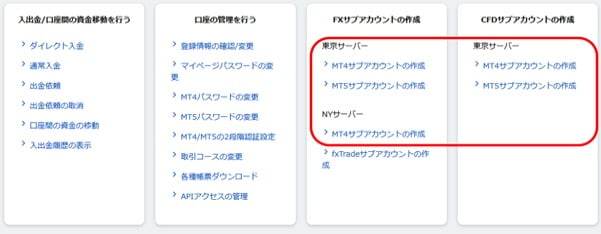
東京サーバーのMT4/5はおひとり様一口座のみ作成可能です。
スプレッドは変動、両建て可能な口座でございます。
3.MT4/5アカウント作成に必要な項目を記入し送信します。
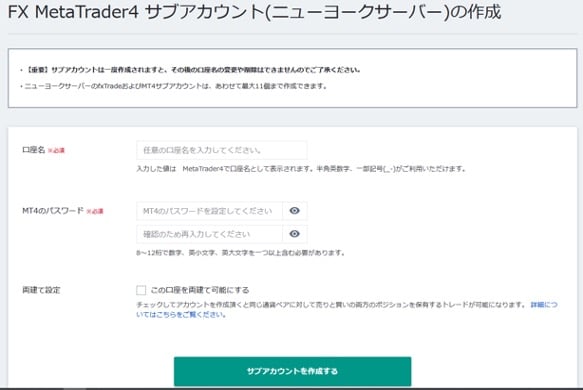
4.完了すると、MT4/5のログイン情報が表示されます。
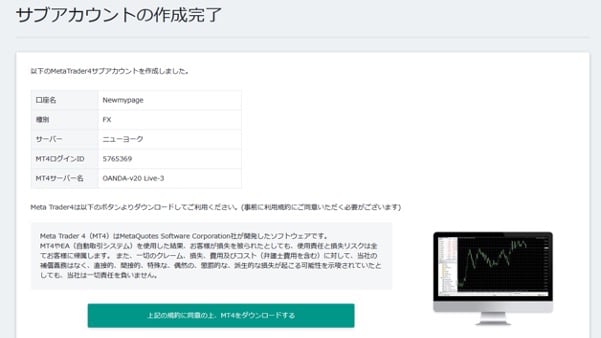
STEP3MT4/5のインストール
1.画面の中央または下部に「oanda4/5setup.exe」の表示が確認できたら、実行または保存等でインストールを開始します

2.下記画面が表示されますので同意した上で「次へ」ボタンをクリックしてください。

3.途中こちらの画面が立ち上がりますがこれはメタクォーツのPR画面なので不要です。
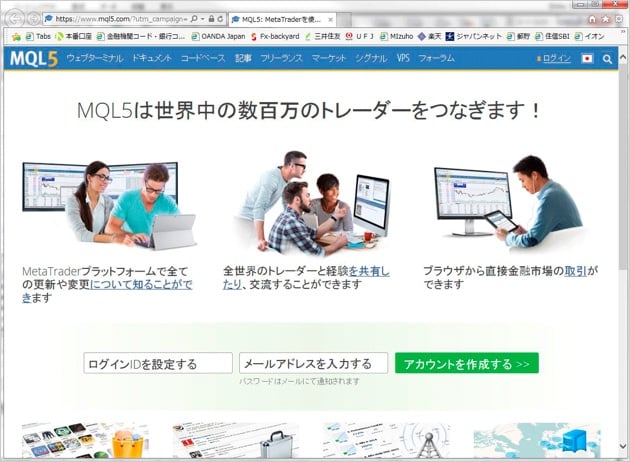
4.インストールが終了すると、自動的にMT4/5が立ち上がります。
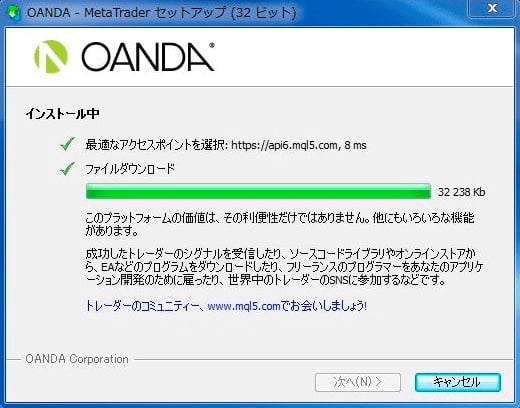
5.MT4/5起動後に下記画面が表示されますが、「キャンセル」ボタンをクリックします。

★重要★ここで再度ログインページに戻り新規作成された MT4/5 のIDを確認してください。
パスワードは2ステップでお客様が入力されたパスワードです。メモ等にお控えください。
6.ログインページに戻ると以下のように新しいMT4/5の口座IDが表示されています。
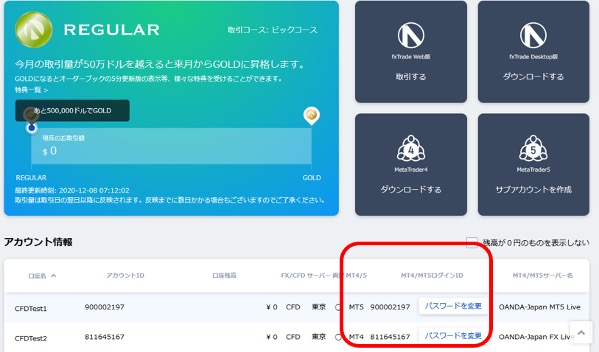
STEP4MT4/5へログインし取引開始
MT4/5メニューバーから「ファイル」を選択後、「取引口座にログイン」をクリックします。
下記画面が表示されますので、確認いただいた「ログインID」と「パスワード」を入力し、
「サーバー」を選択後、取引開始です。サーバーは、複数表示されますので、
MT4 NYサーバーでのお取引の場合はOANDA-v20 Live-3を
MT4 東京サーバーでのお取引の場合はOANDA-Japan FX Live>を選択してください。
MT5 東京サーバーでのお取引の場合はOANDA-Japan MT5 Live>を選択してください。
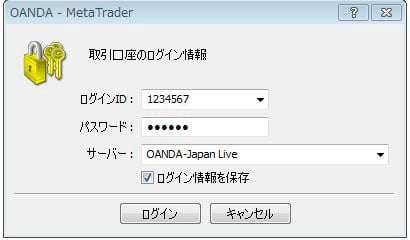
※MT4にログインいただいた場合、以下の通貨ペア設定をお願いいたします。
【ログイン後の注意事項】
・【 OANDA-v20 Live-3 】(V20サーバー)では通貨ペアの後ろに【-a】(ベーシックコース)または【-b】(プロコース)の表示があるペアのみ利用可能です。 例USDJPY-a
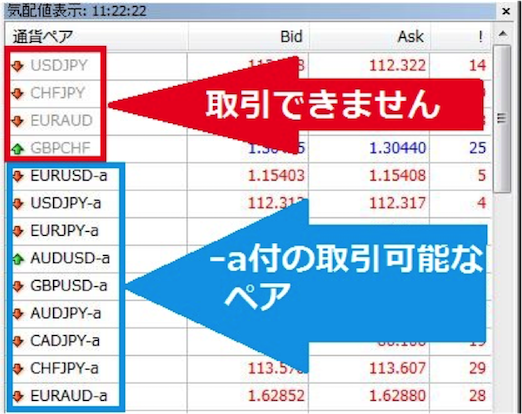
MT4/5にログイン後、一度MT4/5を再起動してください。再起動後、左上の【表示】→【気配値表示】をクリックし下記画像の気配値を表示してください。
表示後、通貨ペアの上で右クリックし、 【すべてを非表示】を選択し、一度古い通貨ペアを削除してください。
その後再度通貨ペアの上で右クリックし【すべて表示】を選択してください。
表示後、気配値表示のご利用の通貨ペアをチャートのドラッグアンドドロップしていただくと正常に表示され、お取引を開始できます。
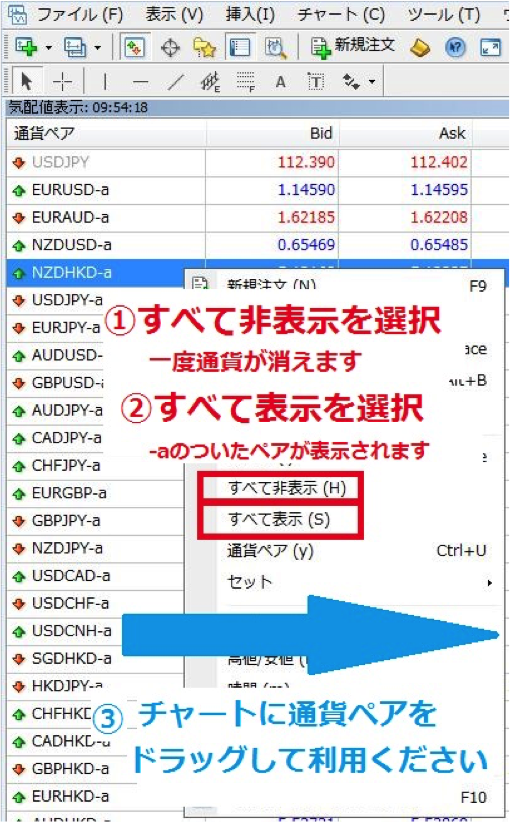
チャート画面がアップデート待機中となる方はこちら PC用 MT4 利用マニュアルはこちら PC用 MT5 利用マニュアルはこちら
